Para solicitar tu firma digital con el representante legal de la empresa, te diriges por la ruta Mi compañía ![]() – Facturación electrónica – Firma electrónica –
– Facturación electrónica – Firma electrónica – ![]() .
.
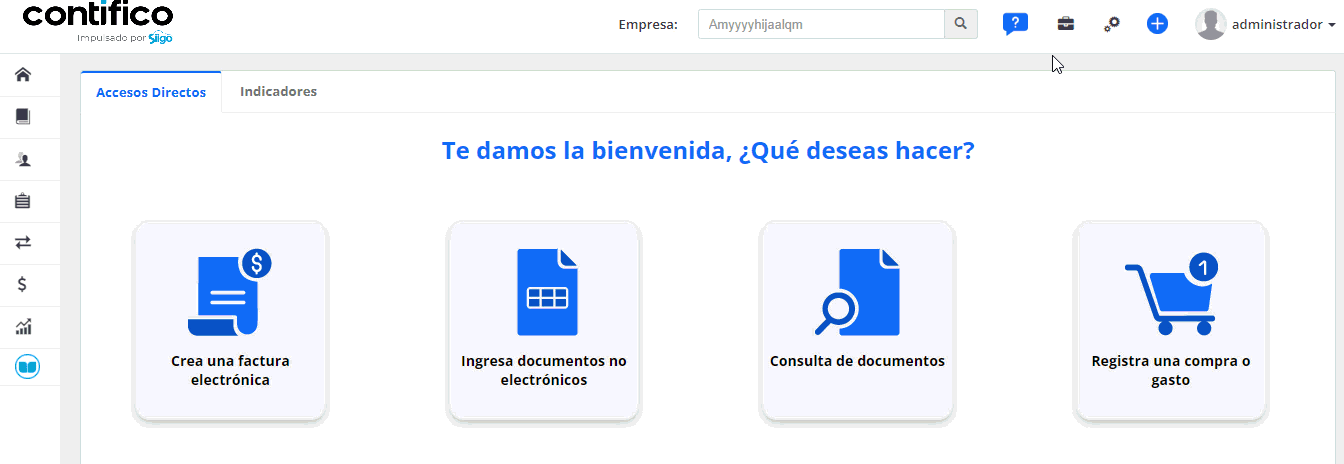
Allí, das clic en el ícono ![]() , luego seleccionas el botón
, luego seleccionas el botón ![]() de la casilla del representante legal de la empresa y presionas
de la casilla del representante legal de la empresa y presionas ![]() .
.
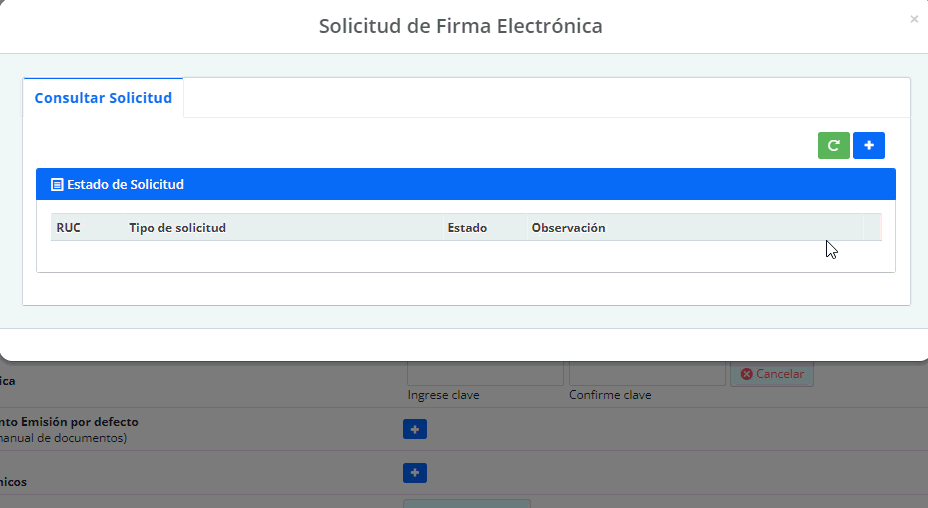
Una vez ingreses, completas los siguientes pasos:
Primer paso: Datos personales
Es necesario que diligencies todos los datos que solicita el sistema, puesto que, serán los que se usarán para generar la firma.
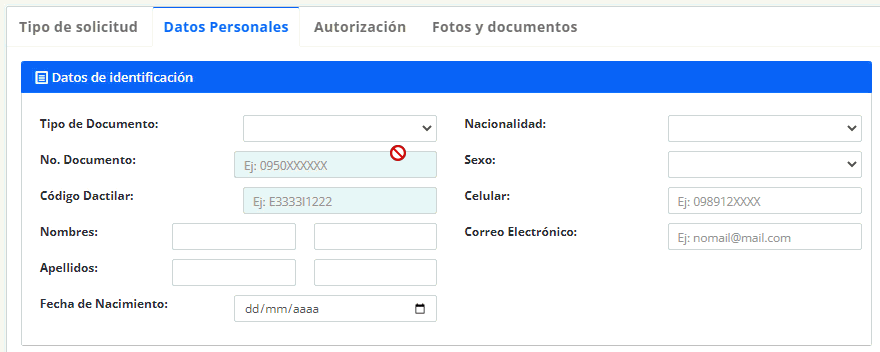
- Tipo de documento: seleccionas entre la opción cédula y pasaporte.
- Nro. de documento: digitas un número de identidad del solicitante. En caso de que ingreses un número invalido, el sistema mostrará una ventana informando que el documento es incorrecto.
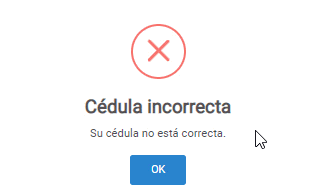
- Nombres y apellidos: digitas el nombre y apellido del solicitante.
- Fecha de nacimiento: en este campo, seleccionas el día, mes y año de nacimiento.
- Nacionalidad: realizas la búsqueda de la nacionalidad correspondiente.
- Celular: ingresas el número de celular sin indicador. El campo te permite max 10 dígitos.
- Email: digitas un correo electrónico válido.
- Sexo: eliges entre hombre o mujer.
Datos de la empresa:

- RUC: digitas el número de RUC.
- Razón social: ingresas el nombre o razón social de la empresa.
- Cargo del solicitante: detallas el cargo en el que se encuentra el solicitante actualmente.
Datos representante Legal:

- Ingresas el nombre y apellido completo del representante.
- Tipo de documento: seleccionas entre cédula y pasaporte.
- Nro. de documento: digitas el número de identidad del representante legal.
Dirección de la empresa:
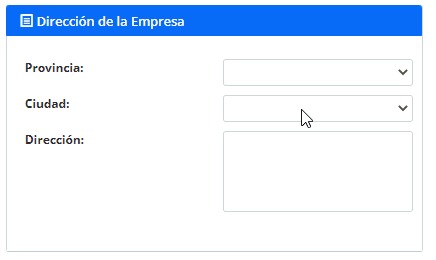
- Provincia: realizas la búsqueda de la provincia, donde esta ubicada la empresa.
- Ciudad: seleccionas la ciudad, según la provincia que hayas escogido.
- Dirección: digitas la dirección de la empresa completa, tal cual se encuentra en el RUC.
Datos de firma electrónica
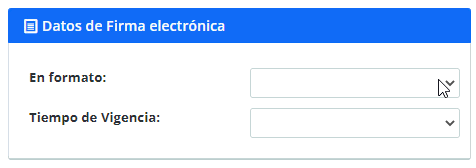
- En formato: es obligatorio que escojas la opción «Archivo P12».
- Tiempo de vigencia: defines el tiempo de vigencia de tu firma electrónica. Puedes seleccionar desde 1 hasta 5 años.
Una vez completes todos los datos, seleccionas el botón ![]() que se encuentra en la parte inferior derecha.
que se encuentra en la parte inferior derecha.
Segundo paso: Autorización
En este paso autorizas que Contífico pueda recibir tu archivo de firma electrónica, generar una contraseña y cargarla automáticamente al software.
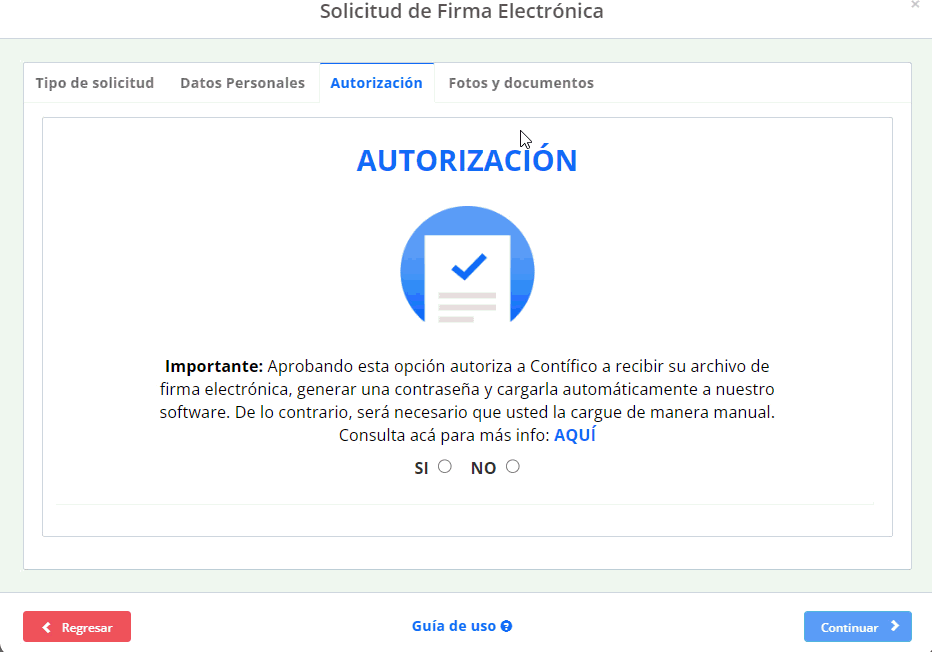
Cuando selecciones la opción «SI» en la parte inferior se habilita el enlace «Descargar este archivo».

Una vez los firmes, los cargas en formato PDF o imagen (jpg o png). Seguido das clic en el botón ![]() .
.
Importante: en caso de no autorizar a Contífico, será necesario que cargues la carta de forma manual en el programa.
Tercer paso: Fotos y documentos
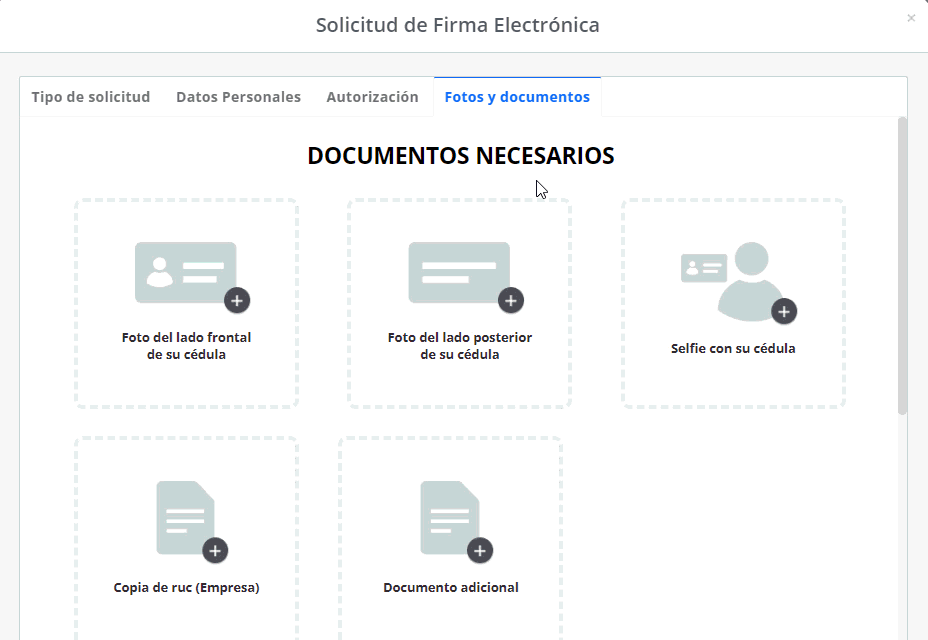
Aquí adjuntas cada uno de los documentos que se solicitan:
- Foto del lado frontal de la cédula.
- Foto del lado posterior de la cédula.
- Selfie con tu cédula.
- Copia del RUC de la empresa.
- Constitución de la compañía.
- Nombramiento de representante.
- Aceptación de nombramiento.
- Cédula del representante legal.
- Autorización del representante.
Una vez los subas, das clic en el botón ![]() y de este modo durante las próximas 24 horas se confirmará la validación de la información.
y de este modo durante las próximas 24 horas se confirmará la validación de la información.
muy bueno
31 octubre, 2023 at 1:10 pmBuen día,
31 octubre, 2023 at 5:20 pmEstamos felices de que consultes nuestro portal de clientes. Recuerda que cualquier consultas que tengas puedes comunicarte a nuestra línea de atención Whatsapp +593 99 9933309